随着时间的推移,我们的电脑往往会变得越来越慢,甚至出现系统崩溃的情况。而重装操作系统是一种有效的方法,可以帮助我们恢复电脑的原有速度和稳定性。本篇文章将详细介绍在HP笔记本上如何重装Win7系统,希望能对大家有所帮助。

1.确认备份重要文件和数据:在进行系统重装之前,确保将重要文件和数据备份到外部存储设备中,以免数据丢失。
2.获取Win7系统安装光盘或镜像文件:在进行系统重装之前,首先需要获得Win7系统的安装光盘或镜像文件,可以从官方网站下载或者使用原有的安装光盘。
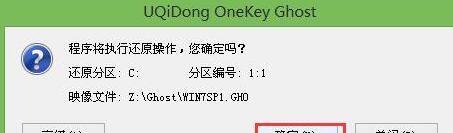
3.进入BIOS设置界面:在启动HP笔记本时,按下电源键后立即按下开机画面上提示的按键(通常是F2、F10或Del键),进入BIOS设置界面。
4.更改启动顺序:在BIOS设置界面中,找到“Boot”或“启动”选项,将启动顺序更改为CD/DVD驱动器为首选启动设备。
5.保存并退出BIOS设置界面:更改完启动顺序后,按下F10键保存更改并退出BIOS设置界面。

6.插入Win7安装光盘或U盘:将Win7安装光盘插入HP笔记本的光驱中,或将Win7安装U盘插入USB接口。
7.重启电脑:重新启动HP笔记本,系统会自动从安装光盘或U盘启动。
8.安装Win7系统:在系统启动后,按照提示进行Win7系统的安装,可以选择语言、时间和货币格式等个性化设置。
9.选择分区和格式化:在安装过程中,选择磁盘分区并进行格式化操作,注意此操作会清除磁盘上的所有数据,请提前备份。
10.等待系统安装完成:安装过程可能需要一段时间,请耐心等待系统完成安装。
11.完成系统设置:在系统安装完成后,根据提示进行一些基本设置,如创建账户和密码等。
12.更新系统驱动程序:安装完Win7系统后,需要及时更新系统驱动程序以确保硬件的正常工作。
13.安装常用软件和工具:根据个人需求,安装一些常用的软件和工具,以满足日常使用的需求。
14.还原个人文件和数据:将之前备份的个人文件和数据复制回HP笔记本中,确保重要数据的完整性。
15.完成系统重装:经过以上步骤,系统重装已经完成,HP笔记本恢复到了一个干净、稳定的状态。
通过本文所介绍的步骤,相信大家已经了解了如何在HP笔记本上重装Win7系统。只要按照正确的方法进行操作,就可以让你的电脑恢复原有速度,提升使用体验。如果在操作过程中遇到问题,建议参考HP官方网站提供的技术支持或咨询专业人士的帮助。祝大家成功重装系统!


